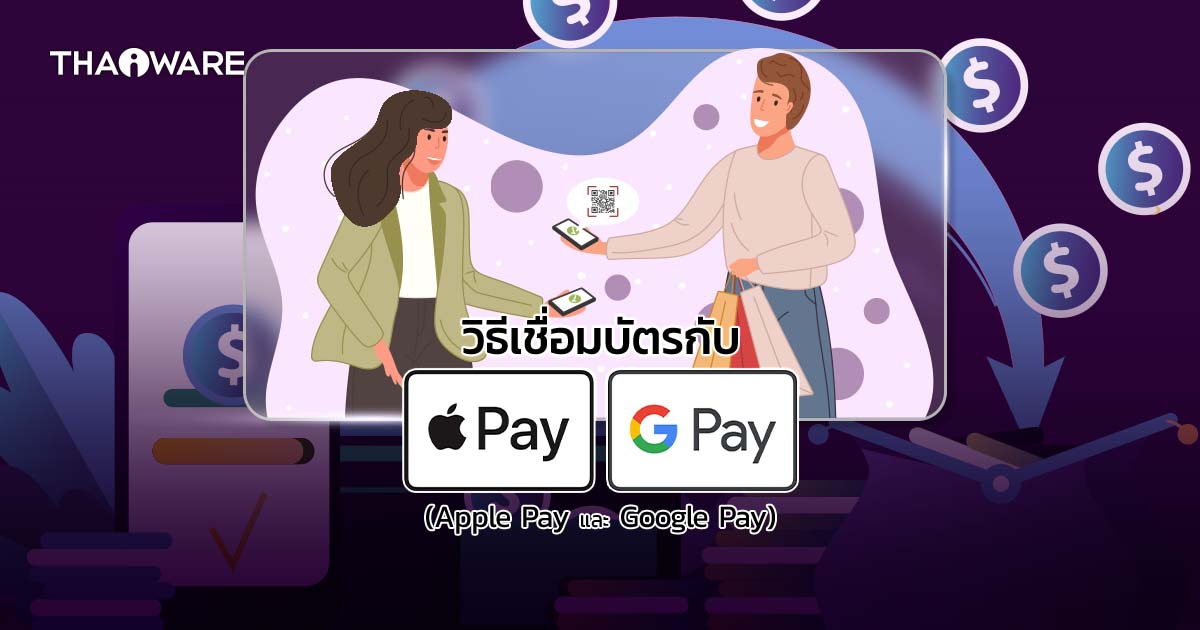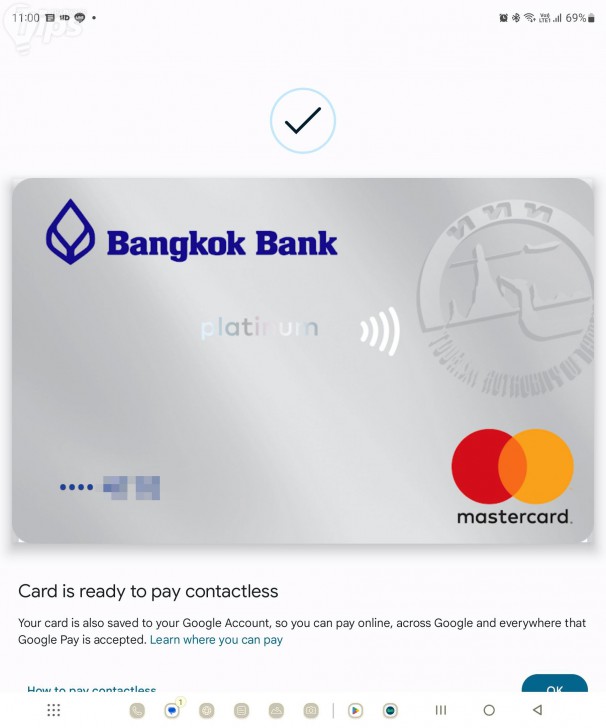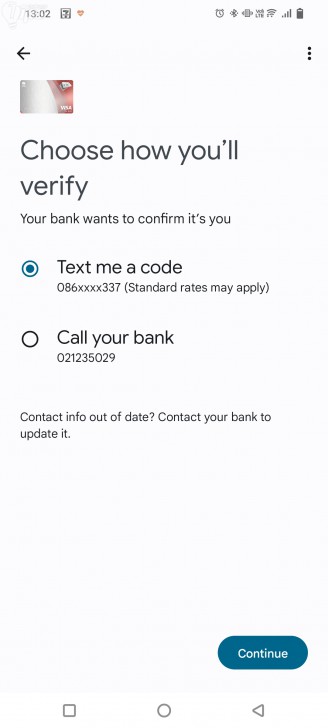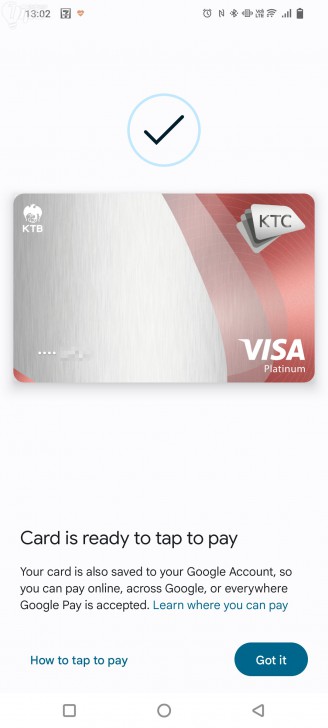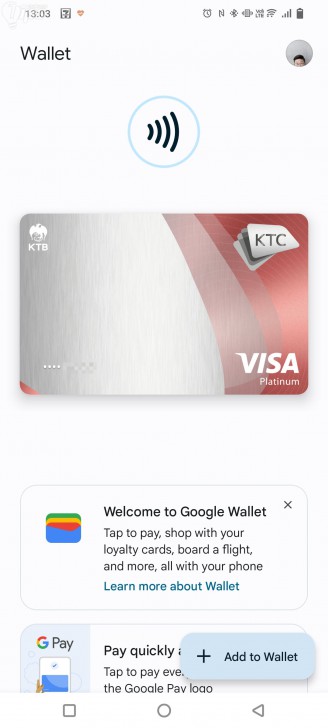วิธีการเพิ่มบัตร และใช้งาน Apple Pay และ Google Pay (Wallet)

 l3uch
l3uchวิธีการใช้งาน Apple Pay และ Google Pay (Wallet)
ในยุครุ่งเรืองของสังคมไร้เงินสดที่ห้างร้านต่างก็พากันอำนวยความสะดวกให้กับลูกค้าด้วยการรับ "โอนเงิน" หรือรับชำระเงินผ่าน รหัสคิวอาร์ (QR Code) พร้อมเพย์ก็ทำให้คนส่วนใหญ่เลือกที่จะหยิบมือถือขึ้นมากดโอนเงินแทนการควักกระเป๋าสตางค์ขึ้นมาควักเงินจับจ่ายซื้อของ เพราะนอกจากจะสามารถชำระเงินได้อย่างสะดวกและรวดเร็วแล้ว ยังไม่ต้องคอยเดินไปกดเงินจากตู้ ATM และเลี่ยงการสัมผัสสิ่งของร่วมกับผู้อื่นโดยไม่จำเป็นได้อีกด้วย
- macOS คืออะไร ? รู้จักความน่าสนใจ และประวัติ ของระบบปฏิบัติการบน เครื่อง Mac กัน
- 8 ฟีเจอร์ลับในแอปเครื่องคิดเลขของ Apple ที่คุณอาจไม่รู้มาก่อน
- 7 อุปกรณ์ ที่ควรคืนค่าโรงงาน Factory Reset ก่อนขายต่อ พร้อมวิธีทำ
- ซื้อ iPhone 16 ค่ายไหนดี ? เช็คโปรโมชัน ดูราคาจาก AIS dtac และ TrueMove H
- พอร์ต Thunderbolt คืออะไร ? และรู้จัก Thunderbolt 5 ที่มีแบนด์วิดท์สูงถึง 120 Gbps
แต่สำหรับมนุษย์วัยทำงานหลาย ๆ คนที่มี "บัตรเครดิต (Credit Card)" แล้วนัั้น การใช้งาน "อินเทอร์เน็ตแบงค์กิ้ง (Internet Banking)" อาจจะยังไม่ตอบโจทย์เท่าไรนัก โดยเฉพาะกับเวลาซื้อของชิ้นใหญ่ ๆ หรือสินค้าราคาแพงที่สามารถเลือก "ผ่อนจ่าย" รายเดือนได้ เพราะแอปพลิเคชันธนาคารต่าง ๆ นั้นไม่มีฟีเจอร์รองรับการใช้จ่ายเงินผ่านบัตรเครดิตแต่อย่างใด
ดังนั้นเราเลยจะมาแนะนำบริการทดแทนกระเป๋าสตางค์ (Wallet) อย่าง Apple Pay และ Google Pay (Wallet) ที่ช่วยให้การใช้งานบัตรเครดิตผ่านสมาร์ทโฟน (Smartphone) หรือ สมาร์ทวอทช์ (Smartwatch) เป็นเรื่องง่ายดายและสะดวกรวดเร็วมากยิ่งขึ้นกัน

ภาพจาก : https://www.samsung.com/us/support/answer/ANS00045102/
xxxx
วิธีการเพิ่มบัตร และใช้งาน Apple Pay
สำหรับใครที่ใช้งาน iPhone, Apple Watch หรือแม้แต่ iPad และ Mac ก็สามารถเปิดใช้งาน Apple Pay เพื่อจับจ่ายซื้อของกันได้ง่าย ๆ ดังนี้
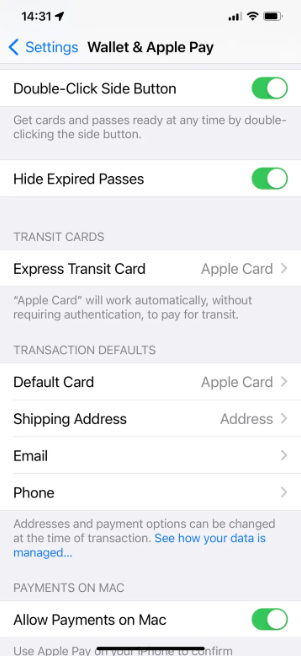
ภาพจาก : https://www.theverge.com/23141574/apple-pay-iphone-ipad-mac-apple-watch-how-to
วิธีการเพิ่มบัตร และใช้งาน Apple Pay บน iPhone
- เปิดเข้าไปที่ "แอปพลิเคชัน Wallet"
- กดที่ "ปุ่ม บวก [ + ]" จากนั้นเลือกประเภทบัตรเดบิต/เครดิตที่ต้องการเพิ่มลงระบบ
- แตะที่ "ปุ่ม Continue" จากนั้นถ่ายภาพบัตรหรือกรอกรายละเอียดบัตร
- ตรวจเช็คข้อมูลและอ่านข้อตกลงในการใช้งานก่อนกดยืนยันการเพิ่มบัตร
โดยเมื่อเพิ่มบัตรเข้าระบบเรียบร้อยก็จะสามารถเลือกบัตรที่ต้องการใช้งานเป็นประจำให้เป็นการ์ดตั้งต้น (Default Card) และเลือกเชื่อมต่อ Apple Pay เข้ากับ Apple Watch เพื่อความสะดวกในการใช้งานได้
- เรียกใช้งาน Apple Wallet โดยการกด "ปุ่ม ข้างตัวเครื่อง" (สำหรับ iPhone รุ่นใหม่ที่ใช้งาน FaceID เป็นหลัก) หรือกด "ปุ่ม Home" (สำหรับ iPhone รุ่นเก่าที่ใช้งาน Touch ID) ย้ำ 2 ครั้ง
- เลือกบัตรที่ต้องการใช้จ่าย (หากต้องการใช้งานบัตรที่เป็นค่า Default อยู่แล้วสามารถข้ามข้นตอนนี้ได้เลย)
- ยื่น iPhone ไปใกล้ ๆ เซ็นเซอร์ของเครื่องรับชำระเงิน รอจนมีเครื่องหมายถูกปรากฎบนหน้าจอ
วิธีการเพิ่มบัตร และใช้งาน Apple Pay บน Apple Watch
- เปิดเข้าไปที่ "แอปพลิเคชัน Watch" บน iPhone
- เข้าไปที่ "เมนู My Watch" แล้วเลือก "เมนู Wallet & Apple Pay"
- เพิ่มบัตรที่ต้องการโดยการถ่ายภาพ, กรอกรายละเอียด หรือเลือก "เมนู Other cards on your iPhone" กรณีที่ได้เพิ่มข้อมูลบัตรในแอปพลิเคชัน Wallet แล้วเรียบร้อย จากนั้นกดยืนยันการเพิ่มบัตร
- เรียกใช้งาน Apple Wallet บน Apple Watch ด้วยการกด "ปุ่ม ข้างตัวเครื่อง" ย้ำ 2 ครั้ง
- เลือกบัตรที่ต้องการใช้จ่าย
- ยื่นหน้าปัด Apple Watch ไปใกล้เซ็นเซอร์เครื่องรับชำระเงิน แล้วรอจนได้ยินเสียงร้อง (หรือตัวเครื่องสั่น)
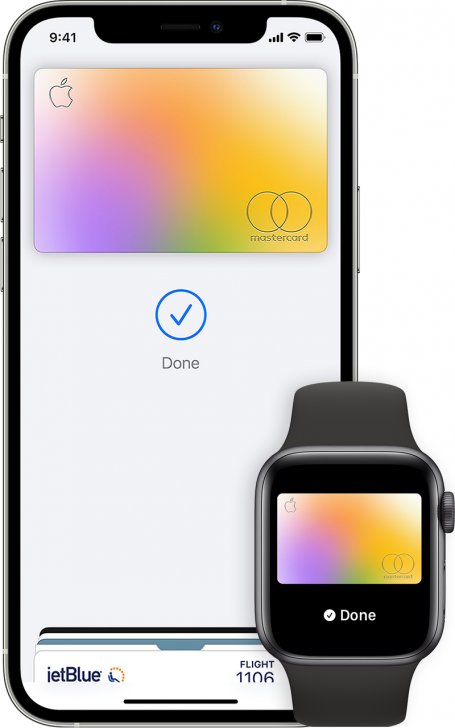
ภาพจาก : https://support.apple.com/en-us/HT201239
วิธีการเพิ่มบัตร และใช้งาน Apple Pay บน iPad / Mac
- เปิด "เมนู Settings" (iPad) หรือ "เมนู System Preferences" (Mac)
- เข้าไปที่ "เมนู Wallet & Apple Pay"
- แตะที่ "ปุ่ม Add Card" เพื่อเพิ่มบัตรที่ต้องการ โดยอาจกรอกข้อมูลบัตรลงในระบบใหม่หรือเลือกบัตรที่เคยเพิ่มเข้าระบบ (บน iPhone) ใน "เมนู Previous Card"
- กด "ปุ่ม Continue" เพื่อเพิ่มบัตรในระบบ
- หากต้องการใช้งานบัตรที่ผูกกับ Apple Pay ก็ให้กดที่ "เมนู Pay with Apple" จากนั้นเลือกบัตรที่ต้องการใช้จ่ายแล้วกดยืนยันการชำระเงินได้เลย
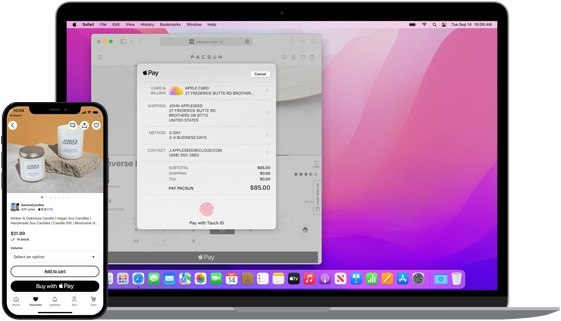
ภาพจาก : https://www.apple.com/apple-pay/
อย่างไรก็ตาม วิธีที่ระบุมาข้างต้นนั้นก็เป็นวิธีการใช้งาน Apple Pay แบบทั่ว ๆ ไปที่สามารถใช้ได้ในแถบยุโรป, สหรัฐอเมริกา และเอเชียบางประเทศเท่านั้น ยังไม่รองรับการใช้งานในประเทศไทยในขณะนี้ (คาดว่าเราน่าจะได้ใช้งานกันในเร็ว ๆ นี้) แต่สำหรับใครที่อยากซื้อเพลง, แอปพลิเคชันแบบเสียเงิน หรือเติมเกมก็สามารถลงทะเบียนบัตรเครดิต / เดบิตในระบบ Apple ID ได้
วิธีการเพิ่มบัตรในระบบ Apple ID
- เปิด "เมนู Settings" แล้วแตะเข้าไปที่ชื่อบัญชี (Account Name) ของเรา
- เข้าไปที่ "เมนู Payment & Shipping" จากนั้นล็อกอินเข้าสู่ระบบด้วย Apple ID
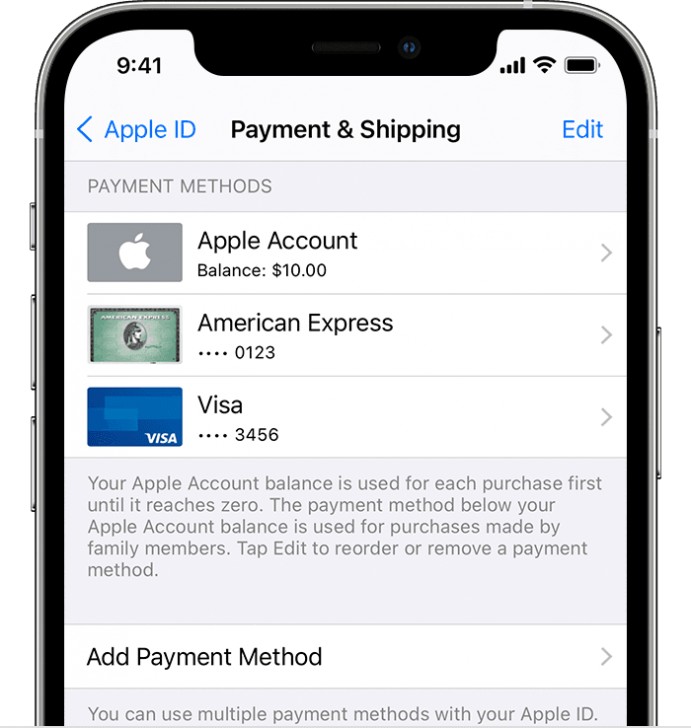
ภาพจาก : https://support.apple.com/en-us/HT201266
- กด "เมนู Add Payment Method" แล้วกรอกข้อมูลบัตรเครดิต / เดบิตที่ต้องการใช้งาน
หรือสามารถเพิ่มบัตรเครดิต / เดบิต และผูกบัญชี True Money Wallet สำหรับการใช้จ่ายบน iTunes และ App Stores ได้ โดย
- เปิด "App Store" แล้วเข้าไปที่โปรไฟล์ของเรา
- แตะเข้าไปในแอคเคาท์ของเราแล้วเลือก "เมนู Payment Information"
- เลือกเพิ่มบัตรเครดิต / เดบิต / ผูกบัญชี True Money Wallet (ลงทะเบียนด้วยเบอร์โทรและอีเมลเดียวกับที่ลงทะเบียน Wallet)
- ยืนยันตัวตนเพื่อเพิ่มช่องทางการจ่ายเงินที่ต้องการ
วิธีการใช้งาน Google Pay และ Google Wallet
ส่วนผู้ใช้งานมือถือค่ายที่ใช้ระบบปฏิบัติการ Android เองก็จะสามารถใช้งาน Google Wallet กันได้แล้ว โดยในงาน Google I/O ที่ผ่านมาทางบริษัทได้ประกาศว่าจะนำเอาโปรเจค Google Wallet มาปัดฝุ่นใหม่ให้พร้อมใช้งานกันใน Android 13 อีกทั้งยังระบุว่าทาง Google ได้ร่วมมือกับรัฐบาลจากหลายประเทศทั่วโลกเพื่ออำนวยความสะดวกให้ผู้ใช้สามารถเชื่อมต่อข้อมูล "ใบขับขี่" ลงใน Google Wallet ได้อีกด้วย
อัปเดตล่าสุด : 15 พฤศจิกายน พ.ศ. 2565 (ค.ศ. 2022) Google Wallet เปิดให้ใช้งานกันแล้วในประเทศไทย แต่จำกัดการผูกบัตรเพื่อใช้งานอยู่เพียงแค่ 2 ธนาคารในไทยเท่านั้น ได้แก่ บัตรเครดิตจากธนาคารกรุงเทพ (BBL) และ บัตรเครดิตจากธนาคารกรุงไทย (KTC)
วิธีการเพิ่มบัตร และใช้งาน Google Wallet
- ค้นหา "แอป Google Wallet" จากใน Play Store แล้วทำการติดตั้งให้เรียบร้อย
- เปิด "แอป Google Wallet" ขึ้นมา แล้วแตะที่ "ปุ่ม + Add to Wallet" (ในกรณีที่เข้าแอปครั้งแรก จะข้ามไปขั้นตอนที่ 4 เลย)
- เลือก "เมนู Payment Card" จากนั้นคลิกที่ "เมนู + New Credit or debit card"
- จะมีหน้าต่างใหม่ขึ้นมาให้คุณใส่รายละเอียดของบัตร ในกรณีเพิ่มบัตรเครดิตที่มีอยู่ใน Google Pay อยู่แล้ว จะมีให้ใส่รหัส CVC อีกครั้ง
- ในขั้นตอนนี้ จะมีข้อตกลงในการใช้งานจากธนาคารมาให้อ่าน เมื่ออ่านครบแล้วให้เลื่อนลงมาด้านล่างสุด แล้วแตะ "ปุ่ม Accept"
- ยืนยันตัวตนตามวิธีที่ปรากฎบนหน้าแอปพลิเคชัน
- หลังจากยืนยันตนเรียบร้อยแล้ว ก็จะมีข้อความยืนยันพร้อมรูปบัตรเครดิตจำลอง ให้คุณสามารถเริ่มต้นใช้งานได้ทันที
- เมื่อต้องการจ่ายเงินด้วย Google Pay ก็สามารถ ปลดล็อกโทรศัพท์แล้วยื่นเครื่องไปใกล้เซ็นเซอร์รับชำระเงินได้ทันทีโดยไม่จำเป็นต้องกดเข้าแอปพลิเคชัน (รอจนมีเครื่องหมายถูกปรากฎขึ้นมาจะถือว่าการชำระเงินเสร็จสิ้น)
ส่วนการใช้งาน Google Wallet ในการซื้อสินค้าผ่าน PC หรืออุปกรณ์อื่น ๆ ก็สามารถกดเลือกชำระเงินด้วย "Google Pay / Google Wallet" เลือกบัตรที่ต้องการใช้จ่าย และกรอกรหัส CVV (เลข 3 ตัวหลังบัตร) ก็สามารถชำระเงินได้แล้ว
วิดีโอประกอบจาก Youtube
ที่มา : www.theverge.com , support.apple.com , www.gobankingrates.com , www.howtogeek.com , support.google.com , support.apple.com , support.apple.com , www.apple.com , www.truemoney.com
 คำสำคัญ »
คำสำคัญ »
|
|
ตัวเม่นผู้รักในการนอน หลงใหลในการกิน และมีความใฝ่ฝันจะเป็นนักดูคอนเสิร์ตแต่เหมือนศิลปินที่ชื่นชอบจะไม่รับรู้ว่าโลกนี้มียังประเทศไทยอยู่.. |

ทิปส์ไอทีที่เกี่ยวข้อง

แสดงความคิดเห็น
|
ความคิดเห็นที่ 1
17 กรกฎาคม 2565 21:52:56
|
||
|
GUEST |

|
Apple pay Thailand
Apple Pay และ Google Pay เป็นบริการชำระเงินผ่านมือถือที่ใช้สมาร์ทโฟนของเพื่อชำระเงิน วิธีการชำระเงินทั้งสองนี้ขึ้นอยู่กับ ฮาร์ดแวร์ NFC - โทรศัพท์และอุปกรณ์สื่อสารแบบไร้สายกับเครื่องชำระเงินแบบไม่ต้องสัมผัส คล้ายกับที่ Visa payWave และ MasterCard PayPass ใช้สำหรับการชำระเงินแบบไม่ต้องสัมผัส ซึ่งเกี่ยวข้องกับการแตะจ่ายโดยไม่ต้องใช้บัตรเครดิตหรือบัตรเดบิตตัวจริง แตะเสียบรูดบนเครื่อง edc สนใจสมัครบัตรเพื่อใช้งาน Apple & Google pay เข้ามาในกลุ่ม facebook Apple pay Thailand and wallet ลิงค์เข้ากลุ่ม https://www.facebook.com/groups/580994409080452/?ref=share เครดิต video จากกลุ่มสมาชิก Apple pay Thailand and wallet |


 ซอฟต์แวร์
ซอฟต์แวร์ แอปพลิเคชันบนมือถือ
แอปพลิเคชันบนมือถือ เช็คความเร็วเน็ต (Speedtest)
เช็คความเร็วเน็ต (Speedtest) เช็คไอพี (Check IP)
เช็คไอพี (Check IP) เช็คเลขพัสดุ
เช็คเลขพัสดุ สุ่มออนไลน์
สุ่มออนไลน์